「追加送信」しなくても、「新規作成」の段階で決算書の添付ができました。(2025-07月時点で確認)
「作成するデータの種類を指定してください」で「追加送信」ではなく「申告」を選んでOKです。
法人の決算において、法人税申告書をJDL(組曲major)で作った場合、国税庁のe-Taxソフトから「追加送信」をしていました。
ミロク(ALCLINK NX-Pro)の場合、追加送信がe-Taxソフトよりも簡単にできます。


まずは法人税申告書を電子申告する
今回の方法は、先に申告した法人税申告書に紐づけて決算報告書を電子申告する方法となります。
そのため、まずは法人税申告書を電子申告します。
当然、「申告・申請・届出」の「決算書関係」の「電子/抽出」にチェックは入っていません。
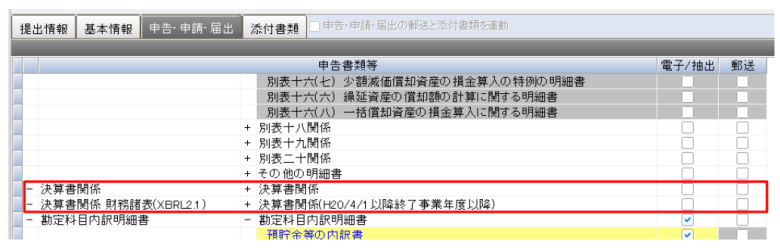
追加送信する決算報告書の電子申告データを作る
電子申告の「データ作成」で「新規作成」を選択します。
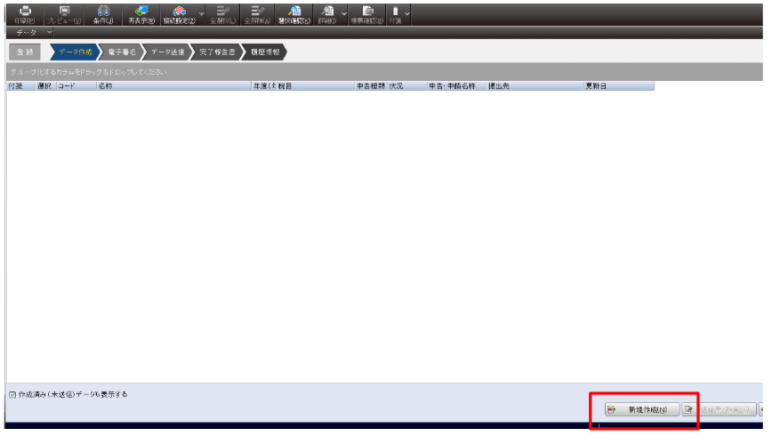
「追加データ」を選択します。
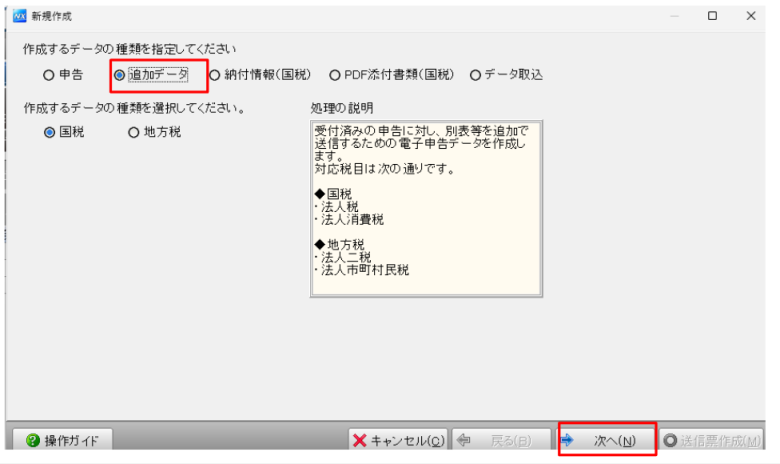
「年度」、顧問先「コード」、「当初申告データ」を選んで、「次へ」
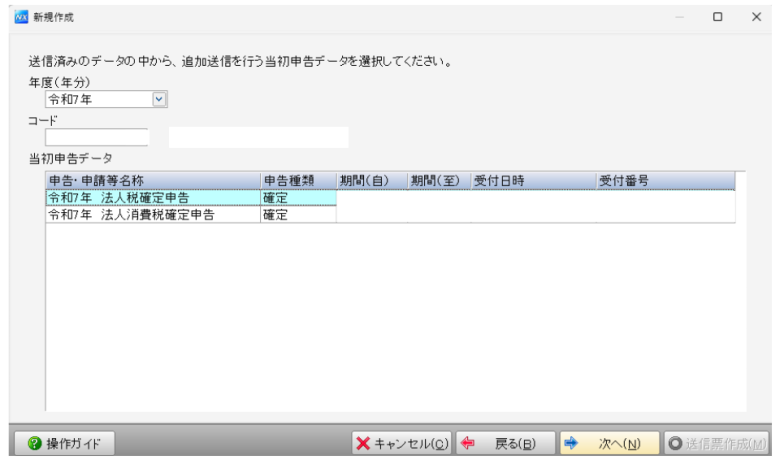
右上赤枠の「決算書等(ファイル)」のアイコンをクリックします。
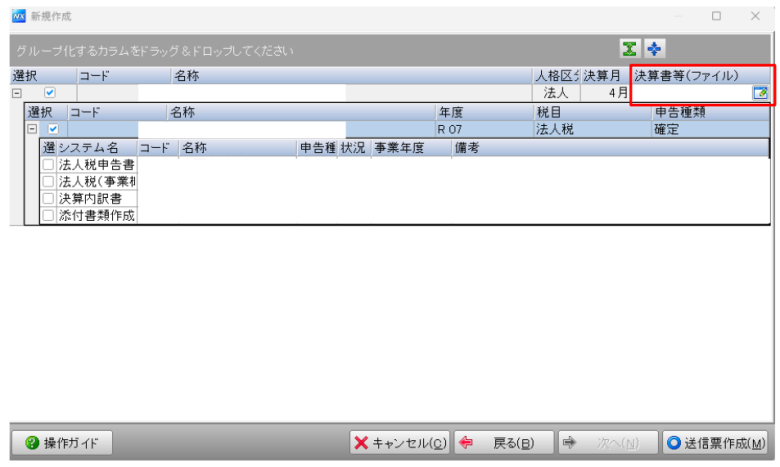
「決算書を添付する」の「XBRLまたは申告データ」を選択します。
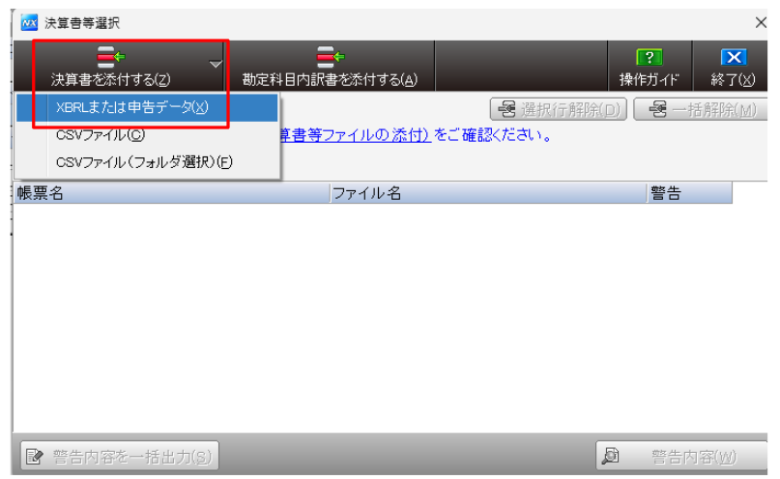
(▶弥生会計でのXBRLの書き出しはここから)
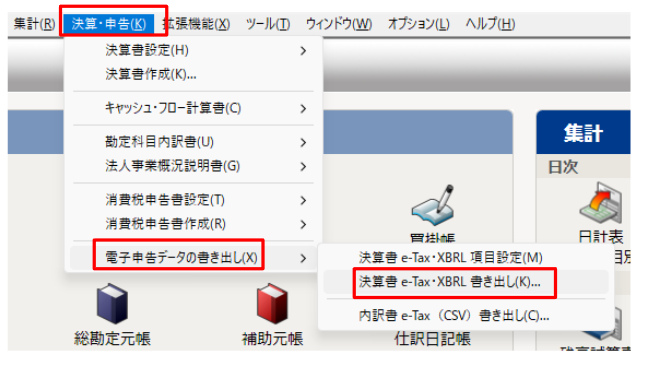
「決算書等(ファイル)」にXBRLファイルが添付されたことを確認し、「法人税申告書」のシステムを選択して、送信票を作成します。
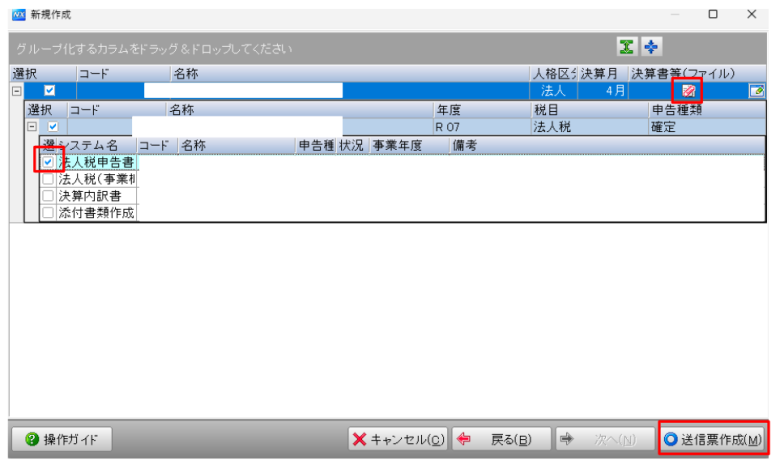
決算書関係 財務諸表(XBRL2.1)の「電子/抽出」に決算書関係が抽出されますので、データ抽出します。
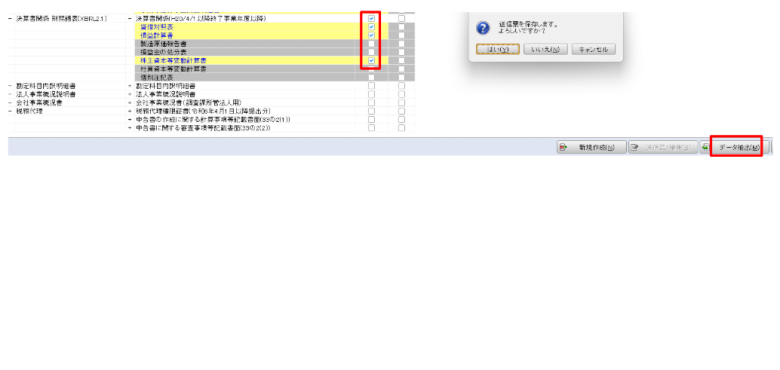
電子申告データの作成をして準備は完了です。
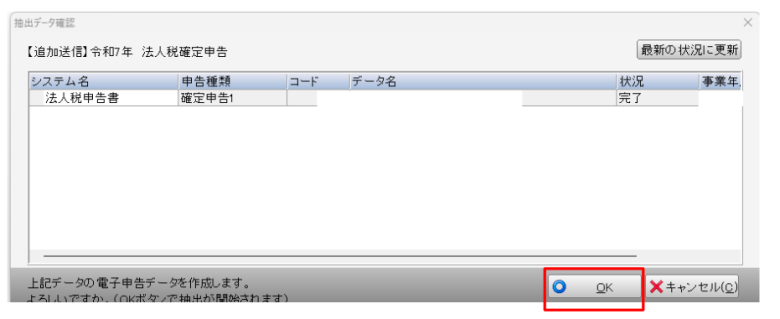
電子申告データを追加送信する
「01電子申告」ではなく「02メッセージ・ボックス」から追加送信は行います。
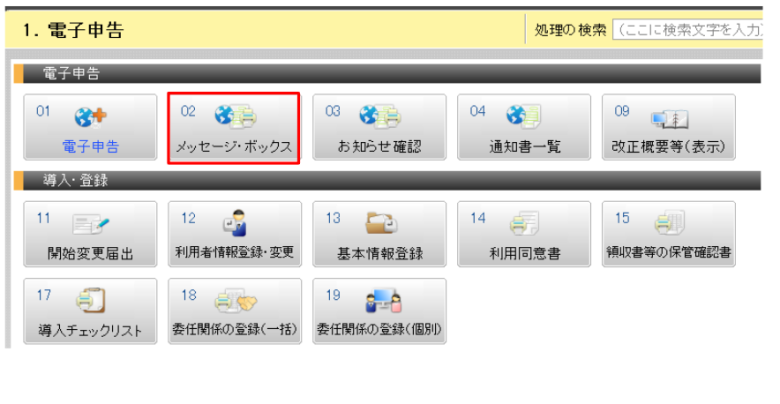
「接続設定」では、代理送信する税理士の利用者識別番号・パスワードでログインしてください。
先ほど申告した「法人税申告書(内国法人の確定申告(青色))」を選択します。
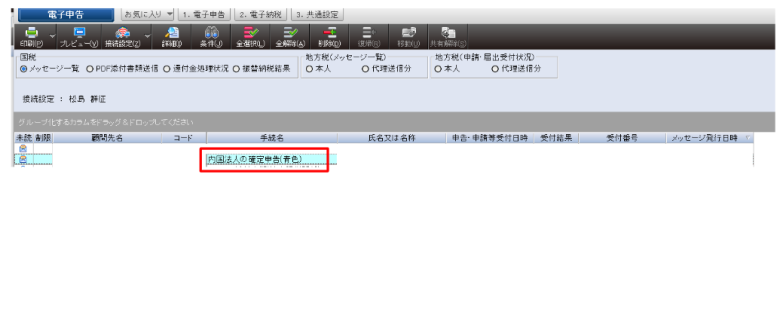
「追加データ送信」を選択します。
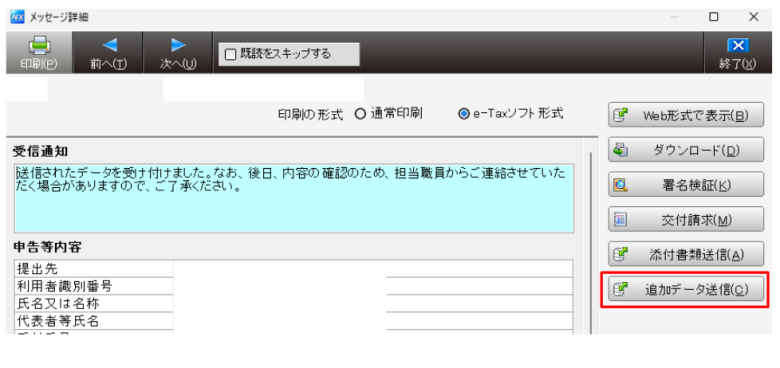
先ほど作成した追加送信のデータを送信して、完了となります。
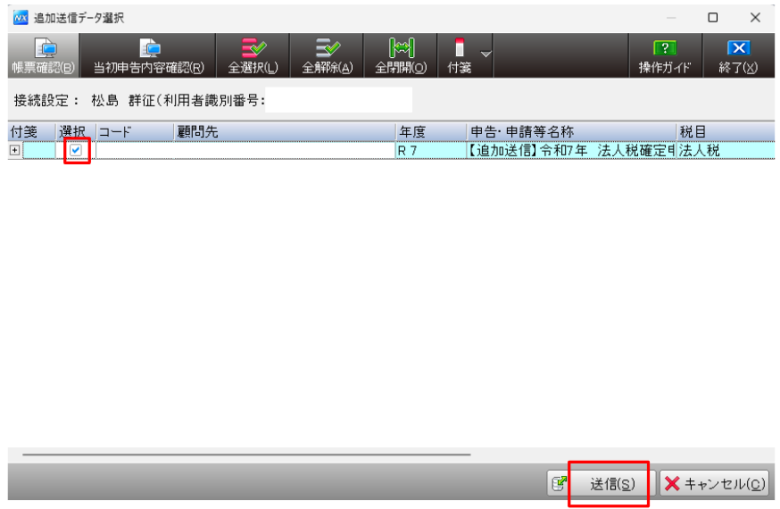
以上、【決算書の電子申告】弥生会計で決算書を作成しミロクで追加送信 についてでした。
e-Taxソフトから追加送信をやったことがある方にとっては、かなり難易度が下がったかと思います。
顧問先情報や受付番号などの細々した入力が不要となります。





